Що може бути більш дратівливим, ніж у Google Таблицях відображати чистий аркуш саме тоді, коли вам потрібно швидко переглянути та перевірити важливий документ, над яким ви працювали?
Що ж, якщо Google Таблиці просто стали пустими, ми отримали низку рішень, які, сподіваюся, вирішать цю проблему.
Як виправити порожні документи Google Sheets
1. Перезавантажте сторінку
Почнемо з деяких основних методів усунення несправностей. Багаторазове перезавантаження сторінки може допомогти вам позбутися цих порожніх документів. Вийдіть зі свого облікового запису Google, оновіть веб-переглядач, а потім знову увійдіть і перевірте, чи проблема зникла. Ви також можете спробувати відкрити проблемний документ на іншому пристрої, щоб перевірити, чи це працює.
2. Оновіть свій браузер
Далі в списку переконайтеся, що ви використовуєте останню версію браузера. Якщо ви використовуєте застарілі версії браузера, це може викликати багато збоїв і спричинити неочікувану поведінку браузера.
3. Вимкніть свої розширення
Після оновлення браузера настав час вимкнути розширення. Хоча ці надбудови дуже зручні та дозволяють розширити можливості вашого браузера, деякі з них можуть заважати Google Таблицям та іншим веб-сайтам, які ви відвідуєте.
Ідіть і вимкніть свої розширення з Налаштування → Розширення. Перевірте, чи Google Таблиці все ще пусті. Якщо вимкнення ваших розширень вирішило проблему, спробуйте визначити проблемне розширення, повторно ввімкнувши розширення по одному.
Майте на увазі, що блокувальники реклами та розширення PDF часто можуть зламати ваш браузер.
4. Завантажте чи електронний лист порожнього документа
Що ще більше дратує, коли Google Таблиці відображають порожні документи, так це те, що немає історії версій. Ви можете спробувати відновити свої документи, завантаживши, наприклад, чисту копію як документ Excel. Або ви можете спробувати надіслати його електронною поштою в інший обліковий запис або поділитися ним за посиланням. Таким чином ви можете принаймні спробувати відновити проблемний документ, щоб уникнути втрати даних.
5. Використовуйте Google Диск
Інші користувачі підтвердили, що їм вдалося відкрити порожні документи на Google Диску.
Збережіть порожній файл як файл Excel (xls) на робочому столі, а потім завантажте його на Google Диск.
Якщо можливо, запустіть програму Drive на телефоні. Потім натисніть три крапки, щоб відкрити меню та виберіть Режим сумісності Office.
Збережіть файл як Google Таблиці, і тепер ви зможете переглядати електронну таблицю. Перевірте, чи це обхідне рішення допомогло вам.
6. Вимкніть апаратне прискорення
Якщо ваші документи Google Таблиці порожні, ця проблема також може бути викликана несправними графічними драйверами або несумісними налаштуваннями графічного драйвера.
Ви можете вирішити цю проблему, вимкнувши апаратне прискорення в Chrome, перейшовши за посиланням Налаштування → система → зніміть прапорець Використовуйте апаратне прискорення, якщо воно доступне.
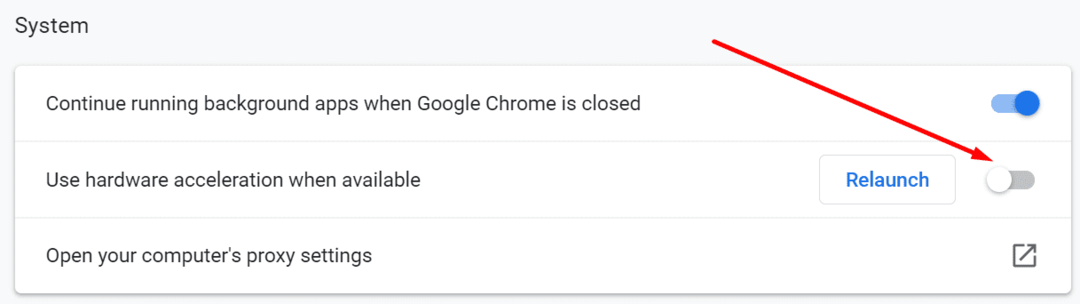
Не соромтеся оновлювати графічні драйвери, якщо у вас застарілі версії.
Висновок
Якщо ваші документи Google Таблиці порожні, ця проблема може бути викликана застарілими версіями браузера, застарілими драйверами відеокарти або параметром апаратного прискорення у вашому веб-переглядачі. Переконайтеся, що ваш браузер і драйвери оновлені, і вимкніть апаратне прискорення.
Як додатковий обхідний шлях, ви можете завантажити порожні файли як файли Excel, а потім відкрити їх у Google Диску.